Folosiți un modem realizat de Motorola? Dacă da, luați câteva minute și citiți acest articol - cu siguranță vă poate fi util. Veți învăța cum să accesați modemul Motorola .
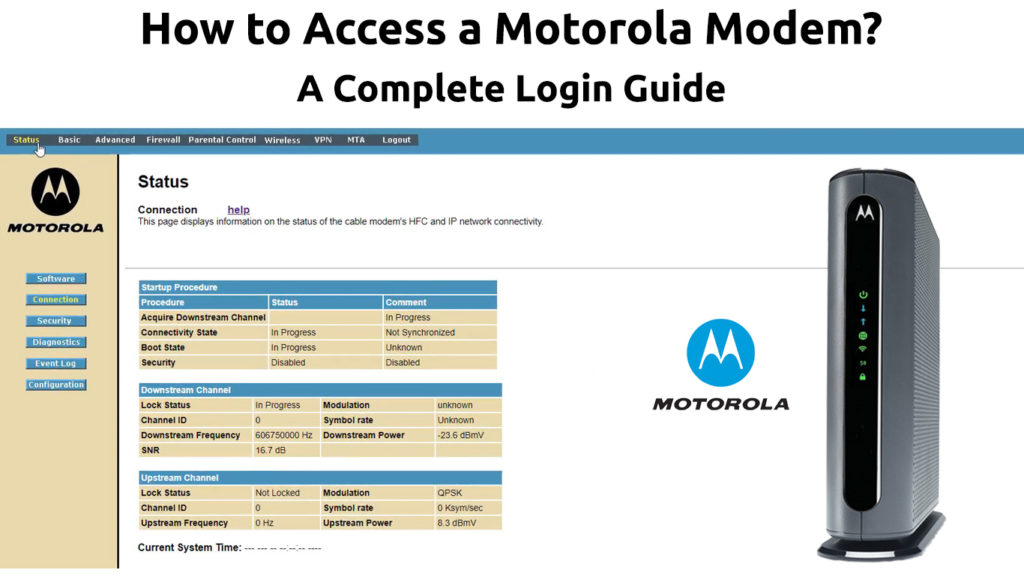
De ce ai vrea să accesezi un modem Motorola?
Permiteți mai întâi să vedem de ce și când trebuie să accesați modemul Motorola.
Când aveți probleme cu conexiunea dvs. la internet , probabil că veți suspecta mai întâi și veți verifica routerul, deoarece acesta este cel care primește semnalul de la furnizorul dvs., apoi îl trimiteți în rețeaua dvs. Unele alte lucruri pot fi, de asemenea, cauza.
Unul dintre celelalte lucruri (în unele situații rare) poate fi o problemă cu modemul. În aceste situații, este bine să știi cum să verifici modemul. Mai precis, este bine să știi cum să -l accesezi și să te uiți la raportul complet.
Acest raport vă va oferi informații despre funcționarea modemului. Veți putea vedea puterea actuală a semnalului dvs. de internet, precum și probleme potențiale care ar putea interfera cu rețeaua dvs. de internet etc.
Mai jos, vă vom arăta pașii pentru această procedură.
Cum să accesați un modem Motorola? (Pas cu pas)
Conectați modemul direct la computerul pe care îl veți folosi pentru a accesa modemul ( utilizați cablul Ethernet pentru a le conecta ).
Acum, trebuie să deschideți browserul de internet pe care îl utilizați (puteți utiliza orice browser pentru a accesa modemul Motorola).
Introduceți adresa IP a modemului Motorola în browserul web. Adresa IP a majorității modemurilor Motorola este 192.168.100.1 . După introducerea adresei IP în bara de adrese, apăsați Enter.
Pagina modemului (Manager de configurare) se va încărca foarte repede, în câteva momente. Când se încarcă, puteți vedea un raport complet despre funcționarea modemului dvs.
În managerul de configurare, veți vedea secțiunea de stare. În această secțiune, starea modemului de cablu - reprezintă starea curentă a modemului Motorola. Dacă totul este așa cum ar trebui să fie și dacă modemul este online, lângă starea modemului de cablu va fi operațional.
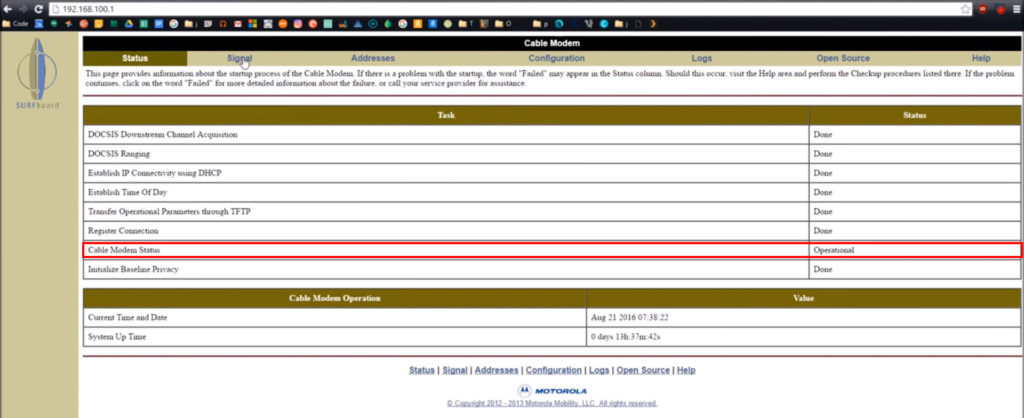
Pentru a verifica dacă conexiunea cu operatorul de cablu este bună sau dacă în prezent există unele probleme, în managerul de configurare, faceți clic pe semnal (la dreapta stării). În secțiunea semnal, veți vedea următoarele:
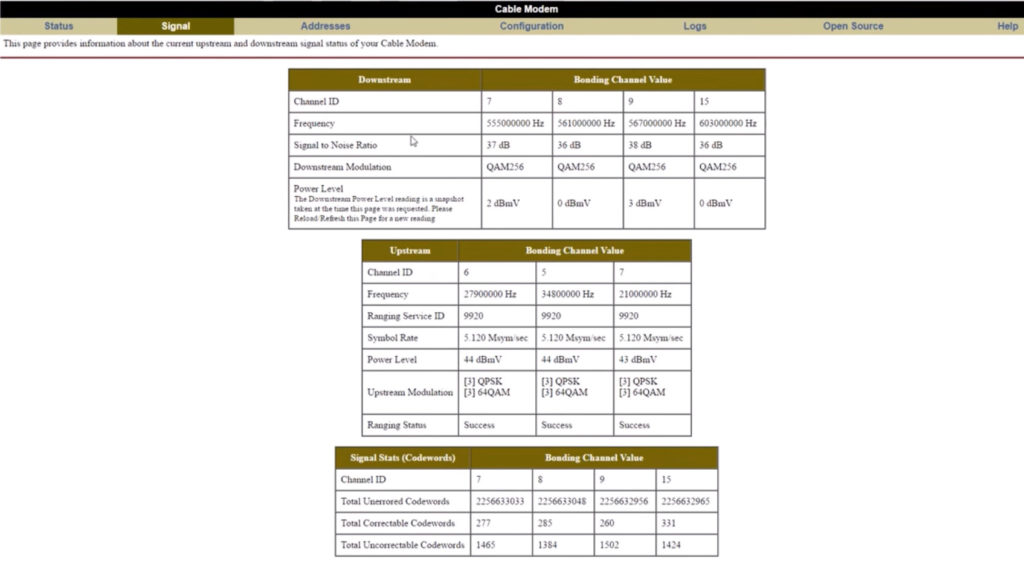
- Raportul semnal / zgomot (SNR) vă spune cât de mult semnalul este mai tare decât zgomotul. Dacă totul este în regulă, lectura va fi mai mare decât 25/27.
- Nivelul puterii reprezintă nivelul puterii semnalului. Citirea mai mică (poate fi negativă) înseamnă că semnalul este mai rău.
- Nivelul de putere în aval - reprezintă rezistența semnalului în aval (poate fi plus sau minus). Cea mai bună lectură pentru nivelul de putere din aval este -12DBMV la 12DBMV.

- Nivel de putere din amonte - reprezintă rezistența semnalului din amonte, iar valorile recomandate variază de la 37dB la 54dB. Dacă citirea este mai mare de 54dB, semnalul de conectare la internet va fi mai rău.

Notă: Aceste lecturi sunt actuale și se referă la momentul în care le verificați. De exemplu, dacă aveți probleme cu internetul atunci când există furtuni sau ploi, atunci verificați modemul și memorați lecturile pentru a le verifica din nou mai târziu, când vremea este mai bună. Dacă citirile sunt mai bune, înseamnă că vremea rea a perturbat internetul.
Desigur, mai există câteva lucruri pe care le puteți vedea atunci când accesați un modem , dar pentru dvs. ca utilizatori, cele mai importante sunt cele menționate.
Ce să faci când nu poți accesa modemul Motorola?
Este posibil să aveți probleme în accesarea modemului dvs. din anumite motive.
În astfel de situații, există câteva lucruri pe care le puteți încerca să rezolvați problema. Aici sunt câțiva dintre ei:
- Cel mai simplu mod este să începeți verificând cablurile. Asigurați -vă că cablul Ethernet este strâns conectat pe ambele părți.
- Opriți modemul, apoi porniți -l din nou după câteva momente (reporniți -vă modemul).
- Reporniți computerul.
- Resetați modemul după cum urmează: Apăsați butonul Resetare (situat pe partea din spate a modemului) cu un obiect care are un vârf ascuțit și țineți-vă timp de 20-30 de secunde.

Concluzie
Sperăm că ați accesat cu succes modemul Motorola urmând ghidul nostru pas cu pas. Procedura, după cum puteți vedea, este destul de simplă și nu necesită cunoștințe avansate. Dacă sunteți în căutarea unei modalități de a accesa setările routerului Motorola, faceți clic aici .
